Bölüm 1 - Başlangıç
Toplu ürün yüklemek için ilk olarak mağazanızı seçmelisiniz
Önemli Not: Toplu Ürün Ekleme işlemini yalnızca Çarşı ve Pazar'da bulunan kurumsal mağazalar için yapılabilirsiniz. (Görsel 1.1 Görsel 1.2 Görsel 1.3)
- "Giriş Yap" butonuna tıklayın.
- Kullanıcı adı ve şifrenizle giriş yaptıktan sonra "Hesabım" sekmesinin hemen altında yer alan "Mağazalarım" butonuna tıklayın.
- Çarşı veya Pazar platformlarında bulunan kurumsal mağazalar arasından işlem yapmak istediğiniz mağazayı seçin.
Görsel 1.1
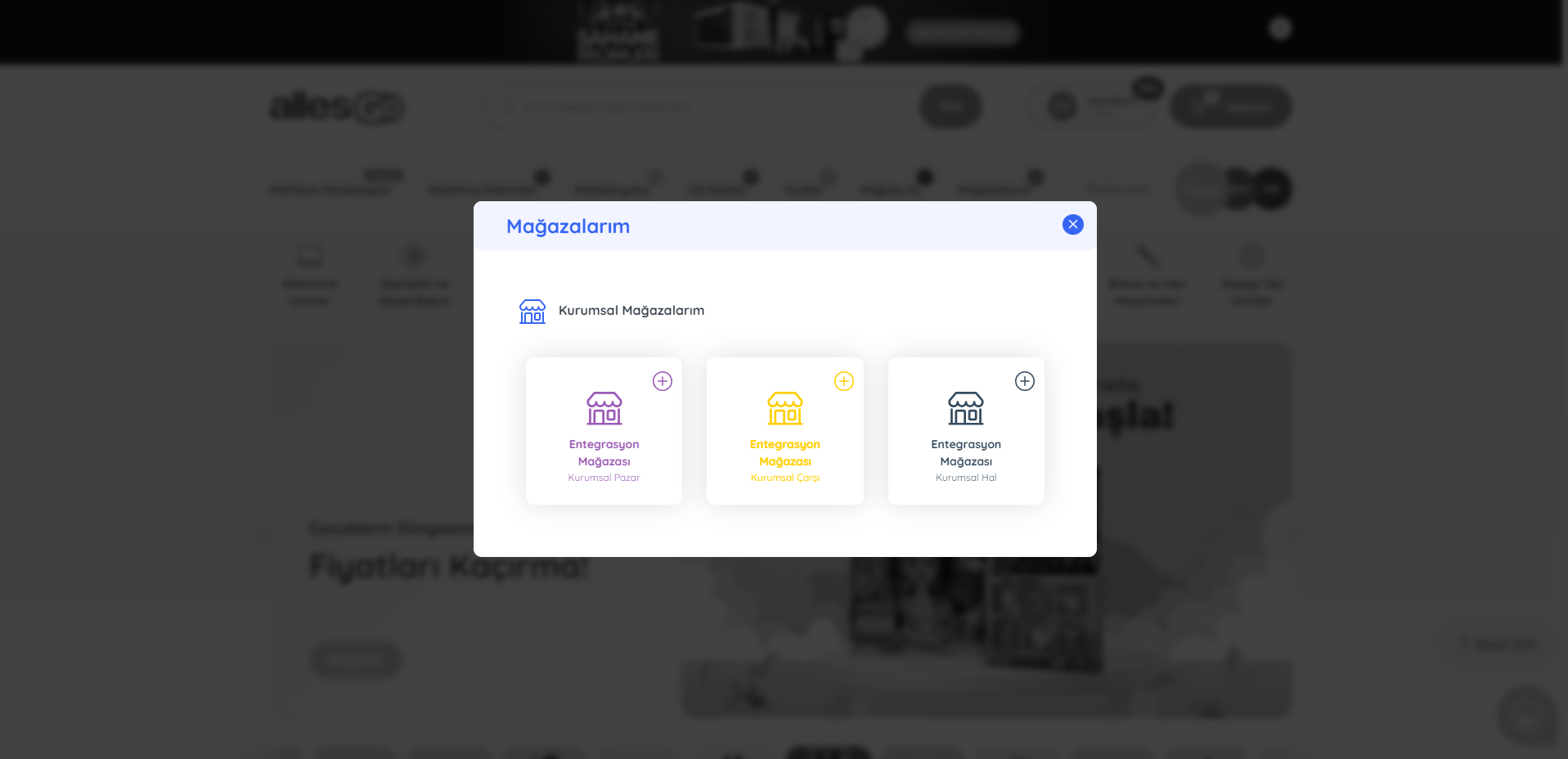
- "Ürün Yönetimi" butonuna tıklayınız.
- Açılan sekmedeki "Dosya/Feed Toplu Ürün Yükleme" alanına tıklayın.
Görsel 1.2
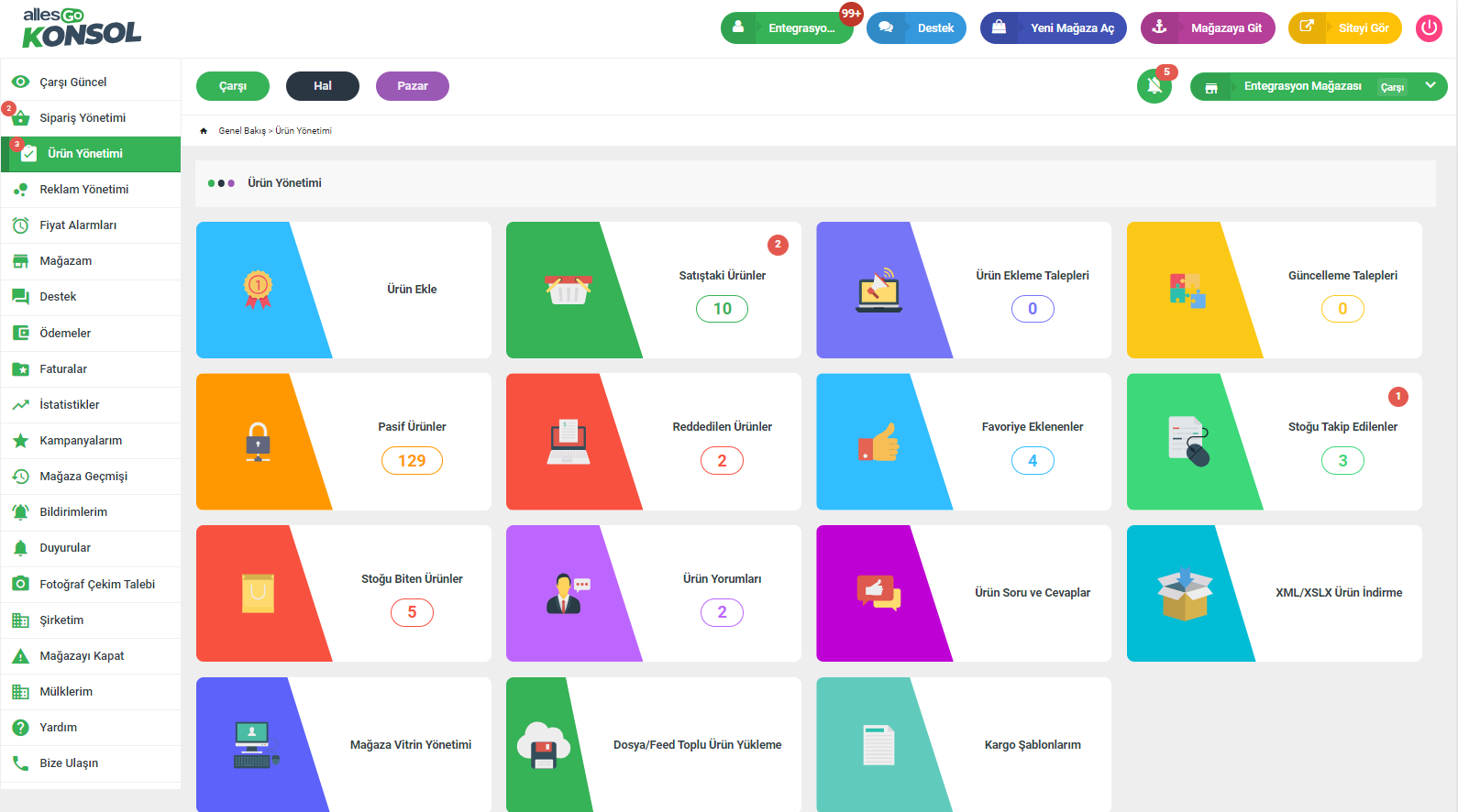
Teslimat Şablonunu Hazırlama
Toplu ürün yüklemek için ilk olarak teslimat şablonunu seçmelisiniz. Kayıtlı kargo şablonunuz yok ise aşağıdaki süreci takip ederek yeni kargo şablonu oluşturunuz.
Teslimat şablonunu seçmek için mağazanızın sayfasına girin ve "Ürün Yönetimi" sekmesinden "Feed İle Ürün Aktarımı" butonuna tıklayınız. veya Xml Link'i ekleme sayfasındaki Kayıtlı şablonlarım butonuna tıklayınız.
Açılan ekranda bulunan "Kayıtlı Şablonlarım" butonuna tıklayınız. Daha sonra, Teslimat şablonları kısmındaki "Kayıtlı Şablonlarım"a tıklayın.Açılan pencereden yeni "Kargo Şablonu"oluşturunuz (Görsel 1.3)
Daha önce oluşturmuş olduğunuz bir Teslimat Şablonu yoksa "Yeni Şablon Ekle" butonuna tıkladıktan sonra bilgileri doldurun ve verilen ID değerini kopyalayın veya bir yere not edin.
Bu ID değeri, daha sonra ürünleriniz için XML yada XLSX dosyalarını hazırlarken kullanacağınız için önemlidir. Eğer ürün gönderimleri için birden fazla adres kullanıyorsanız; tüm adreslerinizi yukarıda anlatıldığı şekilde ekleyin ve her bir adres için verilen farklı ID değerlerini daha sonra ulaşabileceğiniz şekilde kaydedin.
Görsel 1.3
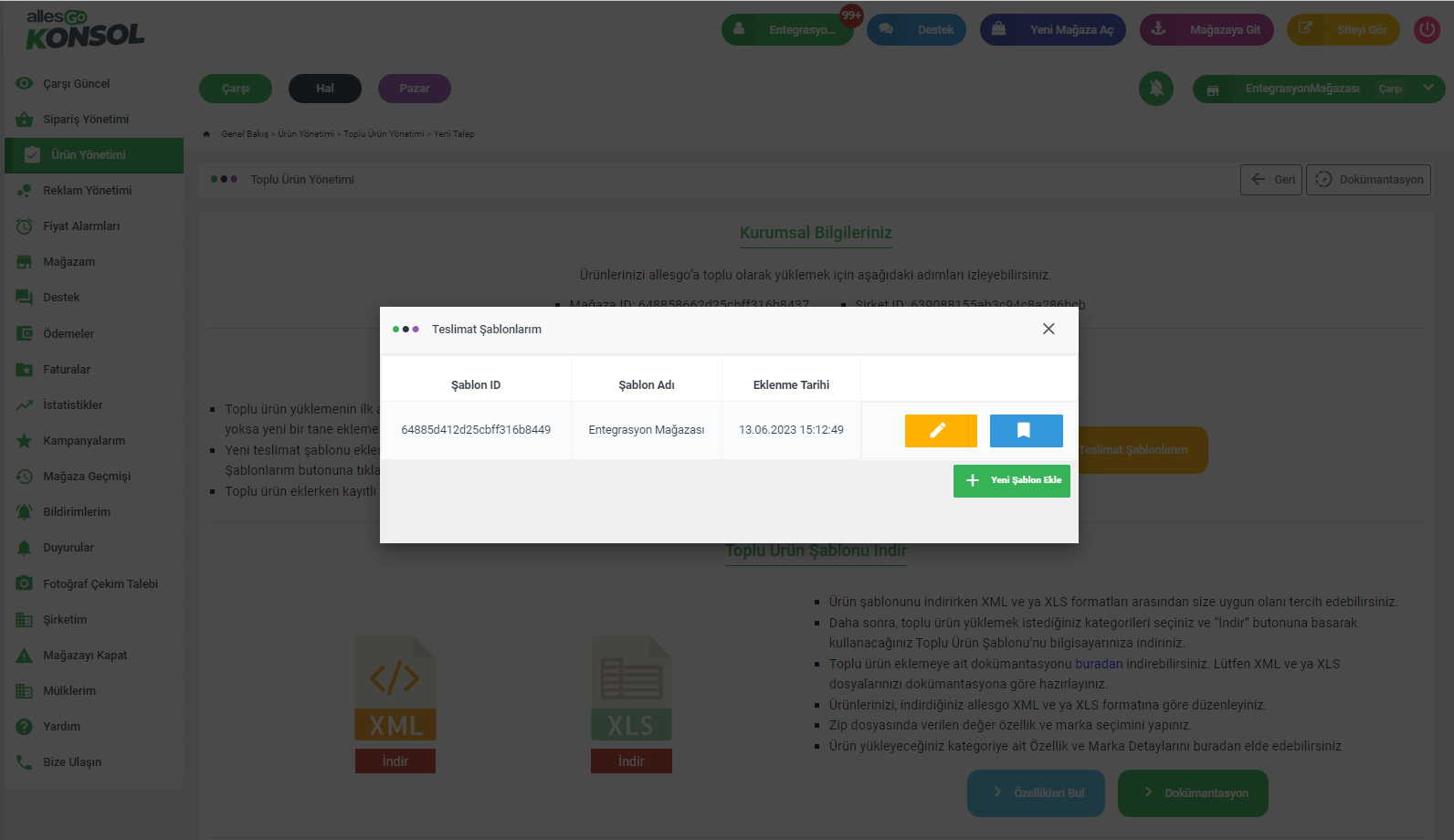
Bölüm 2 - Yeni Xml Feed Link'i Ekleme
Yeni Xml Feed Link'i eklemek için "Ekle" butonuna tıklayın. (Görsel 2.1 - Görsel 2.2)
Görsel 2.1

Xml Link'i bölümüne eklemek istediğiniz XML Feed Linkini ekleyiniz. Şablon seçiniz bölümünden isemevcut teslimat şablonlarınızdan eşleştirmek istediğiniz Kargo Şablonunu seçmelisiniz.Daha sonra yükle butonuna basınız.
Önemli Not: İlk yükleme yaparken tek teslimat şablonu seçilmektedir. Xml Feed eklendikten sonra test aşamasında var olan şablonlarınızla eşleştirme yapabilirsiniz. XML Linki ekledikten sonra Detay butonuna tıklayarak XML Feed'inizi test edebilirsiniz.
Xml Linki ekledikten sonra Detay butonuna tıklayarak Xml'inizi test edebilirsiniz.
Görsel 2.2
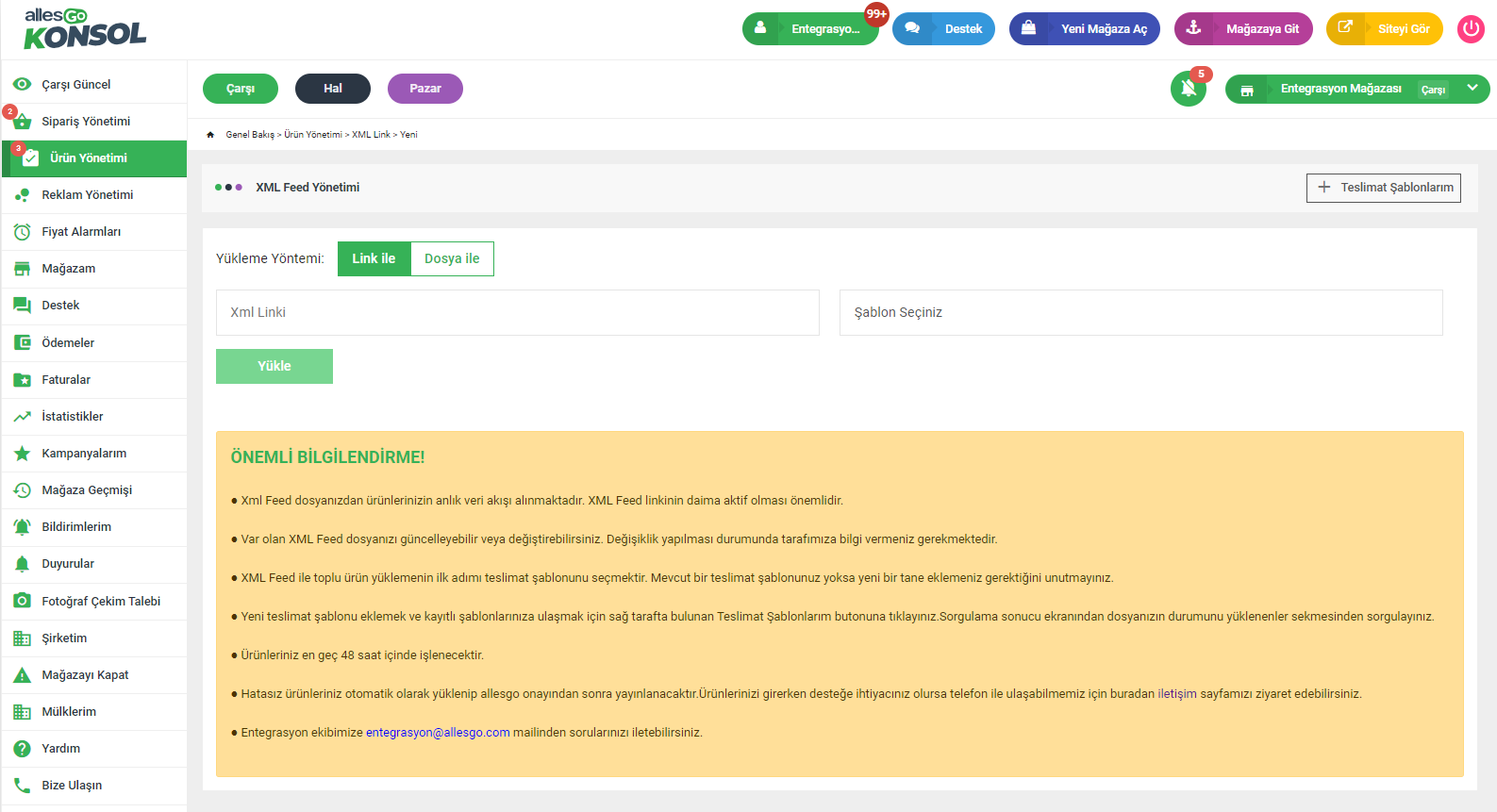
Bölüm 3 - Xml Feed Linki Test Etme
Eklenilen Xml Feed Linkinin durumunu test etmek için Test Et butonuna tıklayınız Görsel 3.1
Görsel 3.1
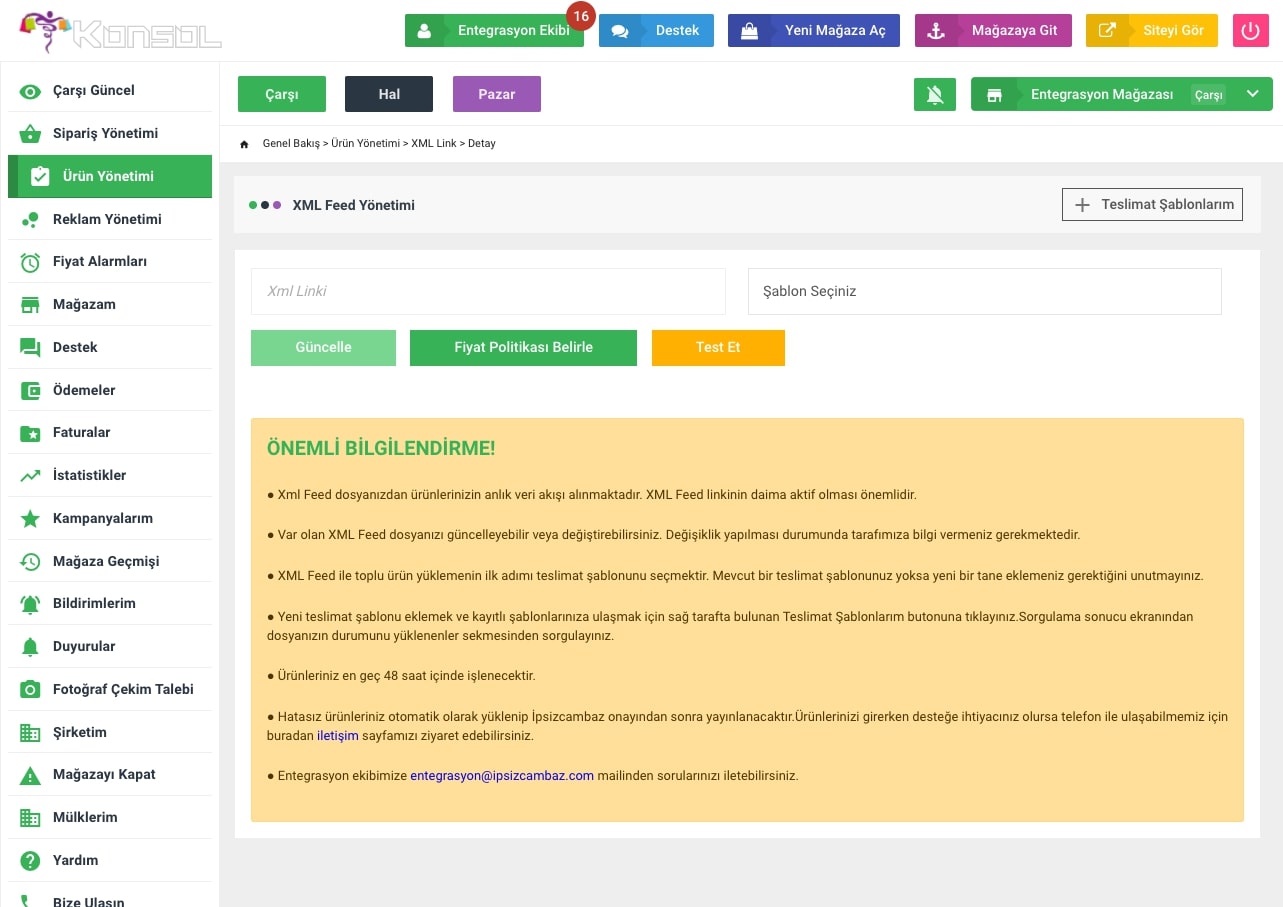
Kargo Şablonu Eşleştirilmesi
Test Et butonuna tıklanıldıktan sonra test edilen XML Feed Linkindeki mevcut kargo şablonlarınız ile allesgo.com’a eklediğiniz kargo şablonlarını eşleştirme yapabilirsiniz.